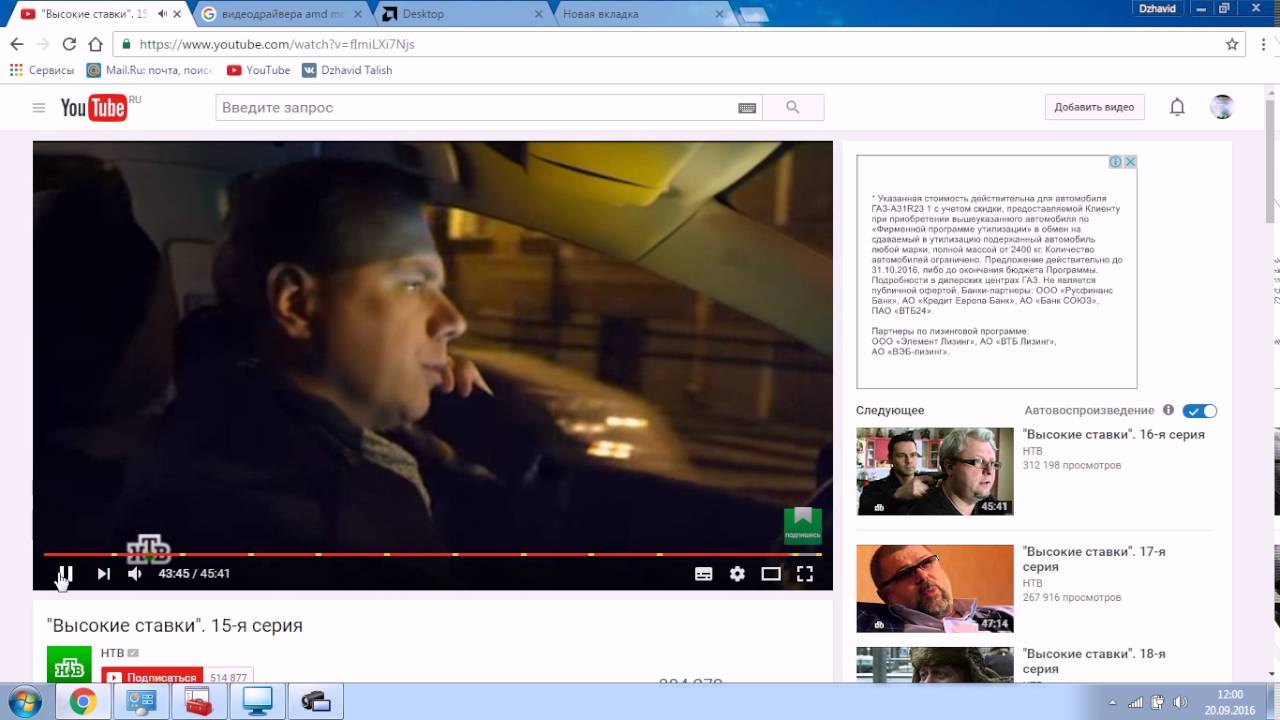что делать и как исправить проблему?
Всем привет! Кто хоть раз не сталкивался с проблемой, когда при просмотре видео начинаются тормоза, плохо грузится изображение или видео вообще висит. Видео может тормозить только в определенном браузере или во всех. Попробуем решить эту проблему. Сразу предупрежу, что решений может быть несколько, и все я разобрал в статье. Поэтому вам нужно после каждого проверять проигрыватель.
В первую очередь проверьте, чтобы у вас в трее не висели программы, которые забивают память или интернет трафик – самый популярная это Torrent. Найдите её в трее, нажмите правой кнопкой и далее выберите «Выйти». Аналогично поотключайте и другие программы. Потом закройте браузер и запустите его снова.
Также проверьте скорость интернета на speedtest.net. Если скорость слишком маленькая, значит проблема с интернетом – идём сюда для решения.
СОВЕТ! Также вы можете почитать мои рекомендации по ускорению интернета.
Если со скоростью интернета все нормально, а видео все равно подтормаживает, то попробуйте открыть другой сайт с видео. Если все равно тормозит, то возможно проблема в системе или браузере. Если видеоролик не тормозит, то проблема скорее всего из-за загруженности сайта, на котором есть проблемы с видео.
Если все равно тормозит, то возможно проблема в системе или браузере. Если видеоролик не тормозит, то проблема скорее всего из-за загруженности сайта, на котором есть проблемы с видео.
Также можно попробовать открыть другой браузер. Если онлайн-видео тормозит во всех браузерах, то значит есть программная или системная проблема. Далее я разберу все возможные решения. Советую читать все от начала и до конца, чтобы не пропустить мелкие нюансы. В любом случае вы всегда можете обратиться ко мне в комментариях. Поехали!
Аппаратное ускорение
В некоторых браузерах, если тормозит и дергается видео при просмотре в онлайн режиме, а звук заикается, то это может указывать на включенную или отключенную функцию аппаратного ускорения. Данная функция позволяет включать обработку с помощью видеокарты. Нужно попробовать включить и отключить функцию – оба варианта могут помочь.
Если вы пользуетесь Google Chrome, то в адресную строку введите команду:
chrome://flags/#ignore-gpu-blacklist
Найдите строку «Override software rendering list» и включите. После этого обязательно перезапустите программу и вновь попробуйте посмотреть тот же самый фильм или видеоролик. Если это не поможет, то в адресной строке вводим:
После этого обязательно перезапустите программу и вновь попробуйте посмотреть тот же самый фильм или видеоролик. Если это не поможет, то в адресной строке вводим:
ВНИМАНИЕ! Ещё раз повторюсь, что вам нужно сначала попробовать отключить функцию, потом проверить работу, и если это не поможет, то включить обратно, и также проверить загрузку видео. Это должно ускорить загрузку и убрать фризы.
GoogleChrome
chrome://flags/#disable-accelerated-video-decode
Yandex.Браузер
browser://flags/#disable-accelerated-video-decode
Opera
opera://flags/#disable-accelerated-video-decode
FireFox
В Firefox команды не работают, и чтобы отключить функцию – нажимаем на три линии, чтобы открыть меню, далее переходим в «Настройки».
Убедитесь, что вы находитесь в «Основных» настройках.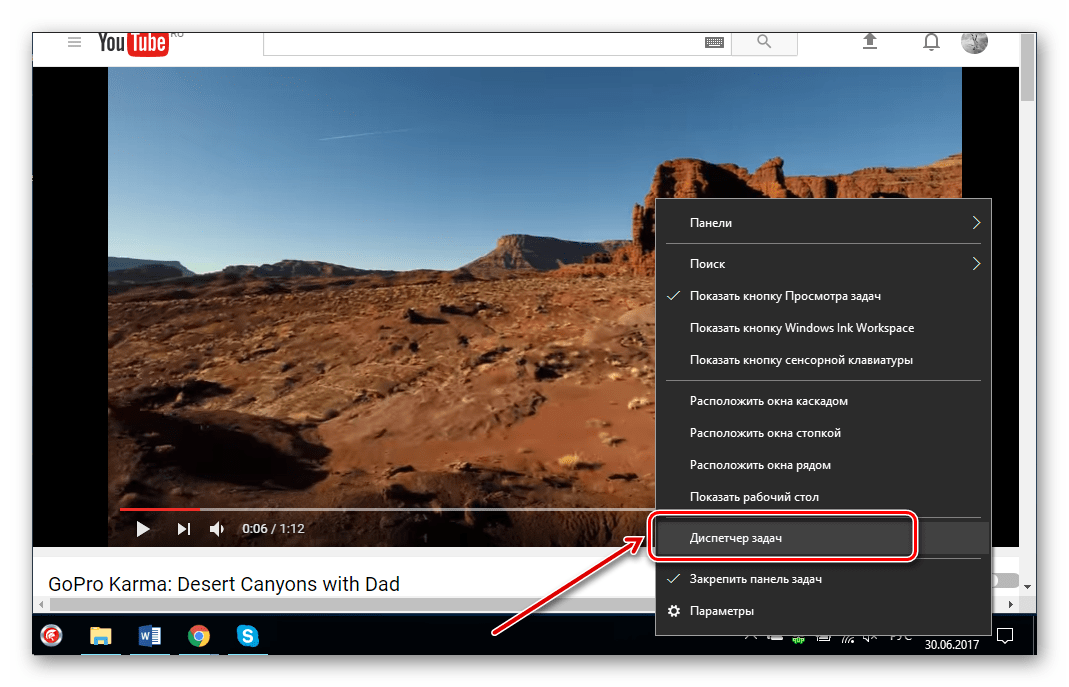
Листаем вниз до раздела «Производительность» и убираем галочку «Использовать рекомендуемые настройки производительности». Теперь откроется возможность включить или отключить ускорение. Перезапустите программу.
Internet Explorer и Microsoft Edge
У официального браузера от Microsoft все делается по-другому. Найдите на клавиатуре клавиши «Win» и английскую букву «R» – нажмите одновременно, и в открывшемся окне введите команду: «inetcpl.cpl».
В разделе «Дополнительно» пролистываем в самый низ и выключаем галочку «Использовать программную отрисовку вместо графического процесса».
В Опере, Яндекс.Браузере и в Google Chrome – теперь находим строчку «Hardware-accelerated video decode» и переставляем в режим «Enabled». Перезапускаем браузер.
Также данный пункт можно найти в настройках браузера. В Google Chrome нажимаем на три точки в правом верхнем углу окна, далее переходим в «Настройки». Кликаем «Дополнительные» и заходим в раздел «Система».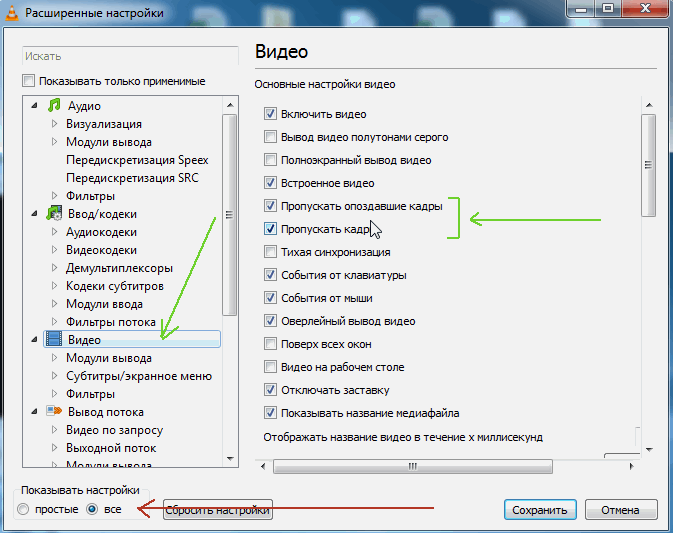
Если это не поможет, то есть вероятность поломки драйвера – это может произойти из-за вирусов. Также очень часто бывает из-за некорректной установки драйверов.
Установка драйверов
Я расскажу вам несколько способов установки драйверов. Начнем с самого простого, но если он не поможет, то переходим к способу установки с официального сайта производителя вашей видеокарты. Во всех случаях нам понадобится интернет для скачивания «дров».
Способ 1: через диспетчера устройств
Самый быстрый способ попасть в «Диспетчер устройств» – это одновременно зажать клавиши «Win+R» и прописать команду: «devmgmt.msc».
Откройте «Видеоадаптеры» и найдите там свою видеокарту (обычно она всего одна). Далее нажимаем правой кнопкой и выбираем «Обновить драйверы».
Нужно будет выбрать «Автоматический поиск обновлённых драйверов». Система свяжется с серверами Microsoft и скачает свежее ПО.
Если система сообщит, что драйвер не нуждается в установке, то нажмите правой кнопкой по видеокарте и далее выберите «Удалить». После этого устройство должно появится в разделе «Другие устройства». Далее аналогично нажимаем по видеокарте и выбираем «Обновить драйвер». Или вы можете нажать на значок компьютера с лупой в верхнем меню.
После этого устройство должно появится в разделе «Другие устройства». Далее аналогично нажимаем по видеокарте и выбираем «Обновить драйвер». Или вы можете нажать на значок компьютера с лупой в верхнем меню.
Способ 2: С официального сайта
Самый действенный способ – это зайти на официальный сайт производителя видеокарты и скачать свежие и актуальные драйвера оттуда. Сначала вам нужно узнать полное название модели, которое отображается в «Диспетчере устройств». Также не забудьте посмотреть битность системы: 32 или 64 – это можно посмотреть в «Свойствах» моего компьютера.
AMD Radeon
Заходим на официальный сайт поддержки. Пролистываем чуть вниз. Вы можете ввести название видеокарты в строку «Воспользуйтесь поиском». Или выбрать продукт по спискам. В самом конце нажимаем «Отправить» и выбираем актуальный драйвер для вашей системы.
NVidia GeForce
На официальном сайте просто указываем тип, серию и семейство продукта. Также не забываем указать тип и битность системы.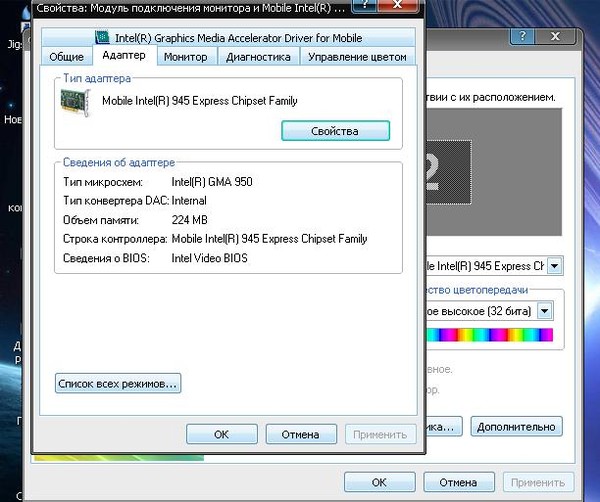 В самом конце нажимаем «Поиск».
В самом конце нажимаем «Поиск».
Способ 3: По ID
Зайдите в свойства вашей видеокарты. Перейдите на вкладку «Сведения» и установите свойство как «ИД оборудования». Скопируйте верхнюю строчку.
Далее открываем любой поисковик и вводим в поисковую строку два слова: «ID драйвер». Теперь вы увидите несколько сервисов, который предоставляют драйвера по ID. Переходим на любой.
Вставляем в поисковую строку нашу скопированную строчку и нажимаем поиск. Далее скачиваем нужный драйвер.
Отключение расширений
Очень часто сторонние расширения могут также тормозить работу браузера. На время отключите или вообще удалите их с браузера. Для этого в правом верхнем углу нажмите на любое расширение и далее перейдите в «Управление» или «Настройку» расширений. На всякий случай отключите все и проверьте работоспособность.
CCleaner
Эту бесплатную программу можно спокойно скачать с интернета. После установки вам нужно закрыть все браузеры и выполнить стандартную очистку – нажимаем «Анализ» и после сканирования нажимаем на кнопку «Очистки».
Также зайдите в раздел «Реестр», нажмите «Поиск проблем». В самом конце нажимаем «Исправить выбранное». Сохранять резервные копии не нужно.
Переустановка браузера
Есть вероятность, что ваш браузер аналогично поломан сторонними программами или вирусами. Поэтому давайте удалим его с компьютера и переустановим заново. Для удаления:
- Нажимаем «Win+R» и вписываем «control».
- Заходим в «Программы и компоненты».
- Отсортируйте список по имени, чтобы было проще найти ваш браузер, нажмите по нему правой кнопкой и удалите.
ВНИМАНИЕ! Ещё один важный совет – выполните сортировку по дате установки и проверьте, нет ли чего лишнего, что установилось без вашего ведома. Также я советовал бы удалить лишние и ненужные вам программы.
- Теперь откройте Internet Explorer и Microsoft Edge и скачайте свежую версию с официального сайта.

Производительность компьютера
Если фильмы, мультики идут рывками, тупят и постоянно притормаживают, то может быть проблема в производительности. Опять зайдите на сайт и включите видео. Например, вы можете зайти на YouTube и включить самое тяжелое видео с разрешением «720p» и выше.
После этого нажмите на «Ctrl+Shift+Esc». Нас интересует два параметра: ЦП (Центральный процессор) и Память (Оперативная). Если они загружены на 100%, то скорее всего вам не хватает мощности вашего компьютера. Спешить покупать новый не стоит и можно выполнить несколько действий.
Очень часто на Windows 10 не хватает именно оперативной памяти – случается это даже на новых ноутбуках. Оптимальный размер от 12 до 16 Гигабайт. Если у вас меньше оперативной памяти, то стоит включить файл подкачки, который будет частично снижать нагрузку у оперативу.
- Зайдите в «Свойства» компьютера.
- Заходим в «Дополнительные параметры системы».
- Переходим в «Параметры» в разделе «Быстродействия».

- Кстати, тут можно попробовать отключить визуальные эффекты, выбрав галочку «Обеспечить наилучшее быстродействие». Также можно настроить их вручную – выбрав нужные галочки. Но нас интересует вкладка «Дополнительно».
- Нажмите «Изменить». Далее уберите галочку сверху и установите недостающий размер для системного диска – чаще всего это диск «C».
Ещё нам нужно убрать лишнее из автозагрузки, для этого:
На Windows 7
Нажимаем «Win+R» и прописываем команду «msconfig».
На Windows 10
Нажимаем «Ctrl+Shift+Esc».
На вкладке «Автозагрузка» вам нужно отключить все лишнее. Если сомневаетесь: что отключать? – то отключаем все кроме антивируса и драйвера звуковой карты «Realtek». После этого перезагружаем компьютер. Если какие-то программы все же остались, то можно отключить их вручную. Более детально по отключению автозагрузки читаем отдельные инструкции:
Ускорение компьютера
Я уже писал подробные инструкции по ускорению работы компьютера. Все шаги я проверил лично на своем ПК и уверен в их работоспособности. Поэтому рекомендую пройти по ссылкам и проделать все, что я описал:
Все шаги я проверил лично на своем ПК и уверен в их работоспособности. Поэтому рекомендую пройти по ссылкам и проделать все, что я описал:
Тормозит видео на YouTube: 5 способов решить проблему
Всем привет! Владельцы ноутбуков и компьютеров для работы часто сталкиваются с ситуацией, когда открывшийся на ютубе видеоролик подтормаживает. Хотя, на других видеохостингах видео в том же разрешении показывает отлично, без лагов. Почему тормозит видео на ютубе, и как это устранить – узнайте в рамках статьи.
Нюансы видеохостинга
YouTube – самый популярный видеохостинг, использующий множество сложных решений в своей работе. На серверах сервиса размещено такое количество видеоматериала, которое один человек никогда в жизни уже не пересмотрит. И он пополняется ежеминутно. Чтобы поддерживать качественное видео, содержать его на сервере и предоставлять доступ к нему многомиллионной аудитории – ютуб использует различные кодеки, которыми это видео обрабатывается.
Некоторые из таких кодеков требуют довольно больших вычислительных мощностей вашего компьютера, чтобы показать качественную картинку. Парадокс в том, что эту красоту на ноутбуке или рабочем экране с диагональю экрана до 24 дюймов можно попросту не заметить. А видео в Ютубе тормозит так, что идет рывками, притормаживает или же попросту виснет браузер от перезагрузки на центральный процессор.
Парадокс в том, что эту красоту на ноутбуке или рабочем экране с диагональю экрана до 24 дюймов можно попросту не заметить. А видео в Ютубе тормозит так, что идет рывками, притормаживает или же попросту виснет браузер от перезагрузки на центральный процессор.
Решить проблему можно, если переключить видео в обработке нужного вам кодека. Для улучшенного качества видео хостинг использует кодеки VP8/VP9. Обычно, их задействует площадка под красочные видео, снятые в разрешение: 8K, 4K, 2K и Full HD. Если переключить воспроизведение видео в кодеке H.264 или AV1, то качество картинки немного ухудшится (разницу реально заметить только на большом экране), звук, в теории, тоже, но нагрузка на системные ресурсы уменьшиться в 2-4 раза. При этом, глючить, дергаться и тупить включенный через браузер ролик не будет.
Нюанс в том, что подобные профессиональные настройки для пользователей YouTube не открывает в собственном интерфейсе. Все ролики воспроизводятся с автоматически выбранными параметрами. Чтобы данное ограничение обойти, можно воспользоваться несколькими уловками.
Чтобы данное ограничение обойти, можно воспользоваться несколькими уловками.
Способы решения
Чтобы ролики не показывали рывками, реализуйте один или несколько способов. Для начала откройте диспетчер задач (комбинация клавиш Ctrl+Shift+Esc) и посмотрите, насколько нагружает ресурсы компьютера страничка в браузере, с включенным роликом с ютуба. Если сильно, ознакомьтесь с первыми двумя способами устранения проблемы.
Расширение для Chromium enhanced-h364ify
При просмотре видео с браузеров на движке Chromium (Яндекс.Браузер, Chrome, Opera) можно установить расширение enhanced-h364ify из магазина приложений Хром. Затем:
- Включите его, чтобы был вывод в окне браузера.
- Запустите нужный вам ролик, который лагает.
- Нажмите на расширение и выберите блокировку кодеков VP8, VP9, AV
- Перезагрузите страницу с видео и проверяйте – тормозит видео Youtube, или уже нет.
В 99% случаев данное действие снижает нагрузку и виснуть ролики перестают, поскольку кодек H. 264 – наиболее распространен и оптимизирован под множество устройств, хотя и выдает несколько хуже показатели картинки и звука.
264 – наиболее распространен и оптимизирован под множество устройств, хотя и выдает несколько хуже показатели картинки и звука.
Если вы предпочитаете использовать Mozilla. То расширение «h364ify» можно скачать и для этого браузера.
Альтернативный клиент
В целом не официальных клиентов для хостинга, разрешающих смотреть Ютуб вне окна браузера – много. Найти понравившийся можно с помощью соответствующей поисковой фразы. Например, с помощью программы myTube можно смотреть все ролики, даже если видео в Ютубе тормозит через браузер:
- Скачайте приложение с Microsoft Store.
- Установите и запустите клиент.
- Смотрите видео с привязкой к своему Google аккаунту и без нее.
SpeedTest интернета
Если на ПК с интернетом проблемы, ролики с YouTube могут виснуть. Для начала проверьте скорость интернета с помощью онлайн сервиса speedtest.net или у любого аналога.
Если проблема в упавшей скорости, большом пинге, можно сделать ряд действий, позволяющий на скорую руку ее повысить:
- Перезагрузить компьютер и маршрутизатор.

- Переключиться с Wi-Fi сети на проводную, протянув сетевой кабель от маршрутизатора к ПК.
- Обратиться в службу поддержки своего провайдера с просьбой проверить свое оборудование и стабилизировать работу интернета.
- Почитать рекомендации по ускорению интернета от специалиста.
Драйвера
Для правильной работы любого железа в ОС (процессор, видеокарта) нужны драйвера. Это связующий мост между hardware и software поэтому если они повреждены, или они не установлены на компьютере, то видео будет виснуть и глючить часто.
Для поиска и установки драйверов можете воспользоваться:
- Центр обновления Windows – интегрированная в ОС программа для контроля и управления всеми обновлениями, в том числе и за драйверами.
- DriverPack Solution – менеджер установки драйверов (можно искать драйвера по онлайн и оффлайн базе).
- DevID – огромная база драйверов для различных устройств.
- AMD Driver Autodetect – программное обеспечение для графических карт от AMD.

- NVIDIA GeForce Experience – программное обеспечение для видеокарт NVIDIA.
По установке драйвера на видеокарту подробно читаем тут.
Несовместимость программного обеспечения
Если вы смотрите ютуб с Windows 7, у которой давно не было обновлений или же с Windows XP, то у вас есть все шансы столкнуться с проблемами несовместимости. Дело в том, что программное обеспечение, тесно завязанное на технологии Flash, не будет стабильно работать с Youtube, который давно перешел на HTML5.
Может помочь устранить рывки в видео:
- Использование расширения «enhanced-h364ify» или аналога;
- Отключение HTML5 в настройках браузера;
- Активация аппаратного ускорения.
Чтобы сделать последнее в Google Chrome, в адресную строку введите:
chrome://settings/system
Активируйте ползунок напротив пункта «использовать аппаратное ускорение».
Покупка нового железа
Если же видео фризит, показывает рывками и заикается несмотря на все вышеперечисленные действия – мощностей ПК недостаточно для поддержки онлайн просмотра видеороликов с ютуб. Для этой цели купите новый ПК или иной гаджет с современным процессором, в котором интегрирована подходящая под эту цель графическая карта.
Для этой цели купите новый ПК или иной гаджет с современным процессором, в котором интегрирована подходящая под эту цель графическая карта.
Даже самый слабый компьютер этого года способен плавно воспроизвести контент на YouTube в разрешении 1080p. Более того, приобретая за аналогичную цену смартфон или планшет, вы можете просматривать этот же контент без задержек в любое время.
Нужно помнить, что ютуб постоянно развивается, внедряя новые ресурсоемкие решения для воспроизведения находящегося здесь контента. Поэтому, с течением времени, современные гаджеты тоже устареют и не позволят стабильно смотреть видео в том формате, который автоматически предлагает популярный сервис.
Тормозит видео в Яндекс Браузере: как исправить
Проблема с воспроизведением видео случается у многих пользователей, независимо от браузера. И нет единого решения этой неполадки, поскольку бывают разные причины ее возникновения. Давайте разберемся с основными и рассмотрим варианты их исправления.
Способы решения проблемы с загрузкой видео в Яндекс Браузере
Разберем варианты устранения самых частых проблем, из-за которых может тормозить видео в Яндекс.Браузере. Избавиться от этих неполадок сможет каждый пользователь, нужно только следовать инструкциям. Если ничего не получилось после пробы одного способа – переходите к следующему, скорее всего, хоть одно решение поможет избавиться от тормозов.
Способ 1: Обновление браузера
Возможно, вы используете устаревшую версию интернет обозревателя, а в актуальной версии разработчики уже решили проблему, с которой сталкиваетесь вы. Поэтому необходимо установить эту самую новую версию. Чаще всего, уведомления об обновлении приходят сами, но возможно в вашей версии они отключены. Чтобы самостоятельно установить актуальную версию веб-обозревателя, сделайте следующее:
- Запустите Яндекс.Браузер и нажмите на значок в виде трех горизонтальных полосок, что находится справа на верхней панели. Наведите на «Дополнительно» и выберите пункт «О браузере».
- В открывшимся окне вы получите уведомление о том, что используете актуальную версию. Если же она устаревшая, то вам предложат обновиться. Просто следуйте инструкциям, которые увидите в браузере, чтобы перейти на новую версию.
- Перезапустите веб-обозреватель, если он не перезапустился сам, и проверьте теперь работу видео.

Способ 2: Освобождение физической памяти компьютера
Если ваш компьютер недостаточно мощен и вы запустили слишком много программ или вкладок в браузере, то это может быть причиной тормозов при просмотре видео, так как оперативная память слишком загружена и компьютер не может выполнять быстро все процессы. Чтобы проверить и, при надобности, исправить это, вам необходимо:
- В панели задач нажать правой кнопкой мышки и выбрать «Запустить диспетчер задач».
- Перейдите во вкладку «Процессы» и обратите внимание на загруженность ЦП и физической памяти.
- Если процент слишком большой – закройте ненужные программы или прекратите работу ненужных процессов, нажав правой кнопкой мышки по объекту и выбрав «Завершить процесс».
- Если вы видите, что запущено мало программ, но все равно физическая память и центральный процессор слишком загружены – почистите компьютер от мусора с помощью CCleaner и проверьте на наличие вирусов с помощью удобного для вас антивируса или в режиме онлайн.

Вызвать его также можно нажатием комбинации клавиш Ctrl+Shift+Esc
Читайте также:
Проверка компьютера на наличие вирусов без антивируса
Как очистить компьютер от мусора с помощью программы CCleaner
Если причина не в этом, переходите далее.
Способ 3: Очистка кэша в Яндекс.Браузере
Также проблема может быть вызвана засоренностью кэш-памяти обозревателя. Поэтому нужно очистить ее. В Яндекс Браузере это можно сделать следующим образом:
- Нажмите на значок в виде трех вертикальных полосок в верхней панели справа и раскройте меню «История», после чего нажмите на «История» в открывшимся списке.
- Нажмите «Очистить историю».
- Обратите внимание на то, чтобы стояла галочка напротив «Файлы, сохраненные в кэше» и нажмите «Очистить историю».
Читайте также: Очистка кэша в браузере
Способ 4: Уменьшение качества видео
Казалось бы, очевидный способ, который не нужно расписывать, однако, некоторые пользователи все-таки не знают о том, что можно уменьшить качество видео, если у вас слабый интернет.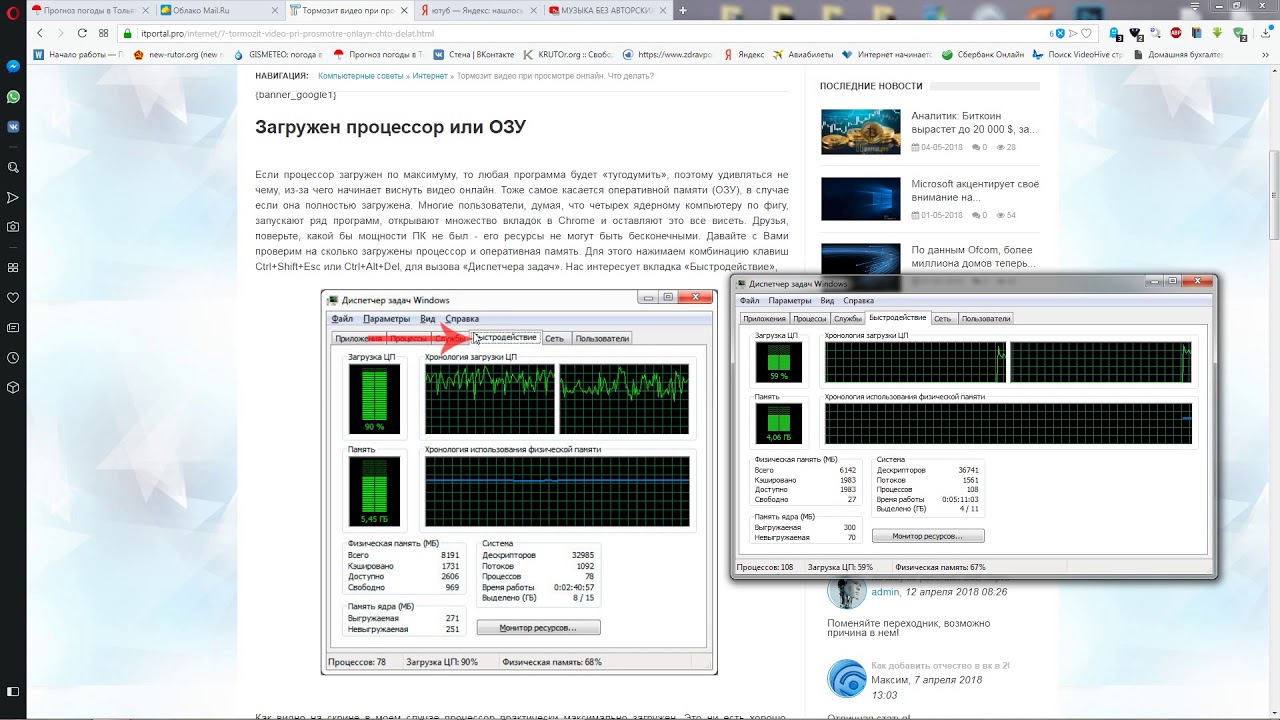
Откройте необходимый ролик, нажмите на шестеренку и выберите необходимое качество ролика.
Если же проблема на других сайтах не наблюдается, а на Ютубе проявляется, возможно, у вас проблема только с этим сервисом. Вам необходимо изучить следующий материал.
Подробнее: Решение проблемы с долгой загрузкой видео на YouTube
Это основные способы решения проблемы с тормозами видео в Яндекс.Браузере. Также стоит обратить внимание на то, что если вы скачиваете какой-нибудь файл, то может не хватать скорости интернета для воспроизведения ролика. Дождитесь окончания загрузки файла или остановите ее на время просмотра видео.
Мы рады, что смогли помочь Вам в решении проблемы.Опишите, что у вас не получилось. Наши специалисты постараются ответить максимально быстро.
Помогла ли вам эта статья?
ДА НЕТДёргается и тормозит онлайн видео на YouTube, Vimeo, Вконтакте, Одноклассники и др.
Что делать если видео или изображение на телевизоре тормозит, дёргается, воспроизводится рывками или без звука, рассыпается на цветные квадраты и т.д.?
Существует масса популярных сервисов по просмотру видео, таких как YouTube, Vimeo, RuTube, Vkontakte, Odnoklassniki, а также устройств способных его воспроизводить, смартфон, планшет, iPhone, iPad, устройства на Android, телевизор и т.д. Благодаря такому разнообразию технологий и гаджетов, неизбежны ошибки при воспроизведении, проигрывании онлайн и потокового iptv видео.
Может быть множество причин вызывающих проблемы с проигрыванием видео. Начнём с более простых и легко решаемых. Если у вас тормозит, медленно загружается, зависает или вообще не воспроизводится видео, кино, фильм при просмотре в Интернете через браузер телефона, компьютера или ноутбука, в первую очередь проверьте скорость Интернет-соединения.
Для этого необходимо зайти на сайт Speedtest.net или скачать одноимённое мобильное приложения в AppStore или Google Play Market. На этом сайте вы можете проверить скорость Интернета в режиме реального времени. Нажимаете на кнопку, начнётся проверка, в результате которой вы получите 3 цифры. 1 — скорость загрузки данных, 2 — скорость передачи данных, 3 — пинг.
Пинг и скорость передачи данных не так важны при просмотре видео, поэтому обратите внимание только на скорость загрузки видео. Достаточной скоростью для просмотра видео Вконтакте, на Ютубе и других сервисах, является примерно 512 Кбит в секунду или 0.5 Мегабит. При меньшей скорости, скорее всего возникнут проблемы с просмотром.
Тормозит видео, фильмы, кино, сериалы при просмотре на компьютере, ноутбуке.
Иногда при просмотре кино, фильмов, сериалов в высоком разрешении, изображение на экране может воспроизводиться не плавно, рывками, или например отстаёт звук.
Видео может тормозить и из-за того, что железо, видеокарта, процессор и др. не поддерживают разрешение проигрываемого видео, а именно это касается Full-HD формата. Дело в том что для обработки фильма и звука в таком формате, требуются немалые аппаратные ресурсы, которыми обладают далеко не все ноутбуки и компьютеры. Только современные ноутбуки и ПК способны воспроизводить такое видео без проблем. Убедитесь что ноутбук зависает и тормозит именно при просмотре видео, а не в целом.
Рекомендую также обновить драйвер видеокарты. Скачать последнюю версию драйверов для видеокарты Nvidia, ATI, бесплатно, можно на официальном сайте этих производителей. Также рекомендую убрать все ненужные программы из автозагрузки и почистить компьютер или ноутбук от ненужных программ и файлов. Если есть возможность добавьте оперативной памяти, почистите вентиляторы, кулеры на процессоре, в видеокарты, на блоке питания, материнской плате и корпусе компьютера ноутбука. Если раньше видео не тормозило, то такие действия вполне могут помочь.
Также рекомендую убрать все ненужные программы из автозагрузки и почистить компьютер или ноутбук от ненужных программ и файлов. Если есть возможность добавьте оперативной памяти, почистите вентиляторы, кулеры на процессоре, в видеокарты, на блоке питания, материнской плате и корпусе компьютера ноутбука. Если раньше видео не тормозило, то такие действия вполне могут помочь.
Сильно тормозить воспроизведение видео и всю систему в целом, могут антивирусы. Попробуйте на время отключить или по-возможности совсем удалить антивирусное ПО для тестирования. Либо поменяйте антивирус на аналогичный продукт другой компании. Проследите также за режимом электропитания, чтобы в его настройках стоял ползунок на пункте максимальная производительность. Для этого зайдите в Панель управления, в соответствующий раздел.
Если видео проигрывается не плавно или вообще не работает, не воспроизводится на планшете, ноутбуке, компьютере, телефоне.
При просмотре видео на ноутбуке или компьютере, следует также обращать внимание на наличие свободных ресурсов, например оперативной памяти и т.д. Если в Windows открыто много окон, запущена куча программ, либо открыто много вкладок в одном или нескольких браузерах, Opera, Mozilla Firefox, Chrome, это может сильно нагружать процессор и видеокарту, что безусловно повлияет и на качество проигрывания видео. Особенно это касается слабых, бюджетных и недорогих моделей ноутбуков и компьютеров, т.к. они не обладают достаточным количеством ресурсов.
То же самое касается и очень старых и устаревших моделей ноутбуков и компьютеров с древним и устаревшим «железом». Современные модели мобильных устройств оснащаются специальными ускорителями и дополнительными процессорами для плавной и качественной обработки видео. Наиболее остро встаёт этот вопрос при воспроизведении видео высокой чёткости: HD и Full-HD.
Такой формат видео обрёл популярность лишь недавно в связи с глобальным развитием Интернета. Скорости передачи данных многократно возросли, соответственно появилась возможность передавать видео высокой чёткости без тормозов. Многие устаревшие нотбуки и видеокарты на ПК, не поддерживают ускорение воспроизведения видео высокой чёткости, поэтому зависания, рывки и подёргивания при просмотре онлайн неизбежны.
Скорости передачи данных многократно возросли, соответственно появилась возможность передавать видео высокой чёткости без тормозов. Многие устаревшие нотбуки и видеокарты на ПК, не поддерживают ускорение воспроизведения видео высокой чёткости, поэтому зависания, рывки и подёргивания при просмотре онлайн неизбежны.
При просмотре видео онлайн на YouTube, Vimeo, RuTube, Vkontakte, Odnoklassniki, рекомендую закрывать все ненужные программы и окна. Особенно если вы собираетесь смотреть видео высокой чёткости. Для того чтобы провирить количество свободных ресурсов в Windows 7, 8, 8.1, 10, необходимо нажать одновременно сочетание клавиш CTRL+ALT+DEL, запустить Диспетчер задач и перейти во вкладку производительность.
При просмотре видео на некоторых сайтах, необходимо также скачать, установить, обновить или запустить флеш плеер (Adobe Flash Player). Вы сможете сделать это без проблем на компьютере или ноутбуке. Телефоны и планшеты на Android также поддерживают воспроизведение видео по технологии флэш. А вот iPhone и iPad могут не проигрывать видео на некоторых сайтах, т.к. на этих устройствах невозможно установить флеш плеер. Хотя это решается установкой стороннего браузера из App Store.
А вот iPhone и iPad могут не проигрывать видео на некоторых сайтах, т.к. на этих устройствах невозможно установить флеш плеер. Хотя это решается установкой стороннего браузера из App Store.
В некоторых случаях, флэш (и не только) плагины, дополнения, расширения для браузеров могут наоборот тормозить проигрывание видео. Особенно когда вы установили сразу несколько штук, они могут конфликтовать между собой и опять же зависания, тормоза и рывки.. Отключите все ненужные плагины, оставьте только самые необходимые.
Существуют программы которые помогают избавиться от подвисания и ускорить медленную загрузку видео. Одна из таких бесплатных программ называется SPEEDbit Video Accelerator, скачать её можно по этой ссылке: http://soft.mydiv.net/win/download-SPEEDbit-Video-Accelerator.html.
Простой совет: Когда онлайн видео, например в YouTube загружается очень медленно или вообще не загружается, нажмите на паузу и подождите пока закачается небольшой фрагмент, после чего скова нажмите кнопу проигрывания видео.
Тормозит, зависает, рассыпается на цветные квадратики, потоковое (iptv) и онлайн видео при просмотре на телевизоре.
Отдельно стоит рассмотреть вопрос когда фильм, кино или цифровой канал тормозит зависает или вообще не воспроизводится на телевизоре Panasonic, Toshiba, Philips, Samsung, LG, Sony и др. Причина может быть как в типе и качестве соединения. Видео передаётся по Wi-Fi, VGA или HDMI. Лучше всего и надёжнее использовать HDMI кабель, с ним меньше всего проблем. Проверьте также скорость соединения с Интернетом, она не должна быть слишком низкой.
При воспроизведении потокового видео или IPTV, при условии подключения цифрового телевидения вашим провайдером, также нередко возникают проблемы. При возникновении помех, когда изображение рассыпается и на экране видны цветные квадратики, обратитесь в техническую поддержку вашего Интернет провайдера.
Я лично сталкивался с таким случаем. При просмотре видео на телевизоре через встроенный Интернет-браузер оно обрывается и появляется ошибка, что-то вроде, недостаточно памяти. Это связано с тем что встроенной памяти телевизора недостаточно для воспроизведения данного ролика или фильма. Поэтому единственным выходом будет, воспроизведение с внешнего устройства с выводом изображения на экран телевизора. Например запустить видео на ноутбуке или компьютере и вывести его на телевизор при помощи кабеля HDMI.
Это связано с тем что встроенной памяти телевизора недостаточно для воспроизведения данного ролика или фильма. Поэтому единственным выходом будет, воспроизведение с внешнего устройства с выводом изображения на экран телевизора. Например запустить видео на ноутбуке или компьютере и вывести его на телевизор при помощи кабеля HDMI.
Сайт YouTube, RuTube, Vimeo не открывается, не запускается, не загружается, не получается зайти на сайт YouTube.
Такая проблема тоже возникает довольно часто. Как и сайты популярных социальных сетей, например, Вконтакте и Одноклассники, сайт YouTube, а точнее доступ к нему, может быть заблокирован в файле Hosts. Обычно так происходит, если человек пытается зайти на сайт Ютуб с рабочего компьютера или ноутбука.
Дома такая проблема возникает редко, только если ваше устройство заражено вирусом или подшутил друг. Доступ к популярным сайтам обычно блокируют, чтобы работники не использовали своё рабочее время на бесполезные, с точки зрения работодателя дела. Если сайт YouTube заблокирован, то разблокировать его можно в файле hosts.
Если сайт YouTube заблокирован, то разблокировать его можно в файле hosts.
Не помогло? Опишите вашу проблему в комментариях и постараемся решить её вместе! Удачи!
Идет загрузка…
Оцените статью!Почему может тормозить видео в браузере Google Chrome
Некоторые пользователи жалуются на то, что у них тормозит Ютуб в Хроме. Чем вызвано такое поведение веб-обозревателя? В данном материале мы попытаемся дать ответ на этот вопрос и постараемся рассказать, как решить проблему.
Подробности
Стоит начать с того, что Google Chrome – весьма прожорливый браузер. Всем хорошо известно, сколько он требует ресурсов. Особенно этот обозреватель неравнодушен к оперативной памяти. И если оной у вас менее 4 ГБ, то нет ничего странного в том, что видео не может нормально воспроизводиться.
Перед тем, как совершать какие-либо действия с браузером, проверьте скорость Интернет-соединения. И если она менее 2-3 мегабит в секунду, то просто уменьшите качество видео в плеере. Вероятно, ваш канал просто не справляется с потоками такого качества.
Вероятно, ваш канал просто не справляется с потоками такого качества.
Если вы все тщательно проверили и у вас все в полном порядке, а видео все так же тормозит, то нужно как-то решать проблему. И первым делом нужно будет поработать с самим браузером. Ибо это его настройки влияют на качество видео. Начнем с самого простого.
Включение аппаратного ускорения
Эта штука очень полезна. Она не только улучшает плавность видео, но и положительно сказывается на общей производительности браузера. Только нужно знать, как правильно включать данную опцию. Здесь не все так просто.
Даже если аппаратное ускорение в браузере включено, оно может быть отключено в самом плеере. Поэтому мы рассмотрим два варианта включения. В любом случае, для этого нам понадобится веб-обозреватель. Вот подробная инструкция для активации этой функции:
- Запускаем Google Chrome при помощи иконки на рабочем столе или панели задач.
- Далее щелкаем по кнопке с тремя точками и в появившемся меню кликаем по пункту «Настройки».

- В самом верху открывшейся страницы имеется форма для поиска. В нее вводим ключевое слово «Аппаратное».
- В результате отобразится блок параметров «Система», где и содержится нужная опция.
- Вам нужно ее активировать, а затем нажать на кнопку перезапуска.
Вот так включается аппаратное ускорение в Гугл Хром. Ранее данный инструмент необходимо было активировать еще и непосредственно в видеоплеере. Но те времена давно уже прошли, и одного только перезапуска хватает. А если проблема не была решена, то переходите ко следующему шагу.
Переустановка Adobe Flash Player
Данный компонент отвечает не только за флеш-анимацию, но и за воспроизведение видео. И если в нем произошел какой-то сбой, то ролики на YouTube будут проигрываться с жуткими тормозами. На остальных сайтах будет точно такая же картина.
Поэтому плеер нужно переустановить. Процесс этот не особо сложен, но придется выполнить внушительное количество действий. Зато после этого уже точно никаких проблем с воспроизведением видео в Google Chrome не будет. Вот подробная инструкция по переустановке:
Зато после этого уже точно никаких проблем с воспроизведением видео в Google Chrome не будет. Вот подробная инструкция по переустановке:
- Закрываем все окна браузера
- Жмем Win + R.
- Выполняем команду appwiz.cpl.
- Ищем Adobe Flash Player и жмем на него правой кнопкой мыши.
- В появившемся меню кликаем «Удалить».
- Запустится инсталлятор. В нем нужно нажать всего лишь одну кнопку с надписью «Удаление».
- Как только процедура завершится, кликаем на «Готово».
- Запускаем браузер и переходим на страницу https://get.adobe.com/ru/flashplayer/.
- Здесь отказывается от предлагаемых программ и кликаем на желтую кнопку.
- Запускаем загруженный exe-файл.
- Опять закрываем браузер Хром и возвращаемся к окну установки Флэша.
- Кликаем на «Далее».
- Ожидаем завершения процедуры.

- Щелкаем ЛКМ по кнопке «Готово».
- Перезапускаем компьютер.
Вот и вся переустановка. Теперь останется только открыть Хром и проверить работоспособность видео. Данный метод срабатывает практически во всех ситуациях. После установки свежей версии Adobe Flash Player весь контент должен воспроизводиться нормально.
Заключение
Теперь стоит подвести итоги и обобщить всю информацию, предоставленную выше. Мы попытались найти ответ на вопрос о том, почему тормозит YouTube в Chrome и как противостоять этому неприятному явлению. Ведь это действительно неприятно.
Для решения проблемы есть сразу несколько способов. Они способны помочь в тех случаях, если проблема вызвана программной ошибкой или неправильными настройками самого браузера. Но если на компьютере просто мало оперативной памяти, то вы ничего не сможете сделать.
Почему тормозит Ютуб на Андроиде и что делать, чтобы исправить
Ютуб — популярнейшая площадка для видеохостинга во всем мире. С появлением производительных смартфонов с продвинутыми операционками, просмотр роликов на youtube через мобильное устройство стал очень удобным. Пользователи часто сидят в Ютубе во время поездки, на учебе или работе и конечно же отдыхе. Но когда видеоролик начинает зависать, подтормаживать — удовольствие от просмотра заменяется на раздражённость. Но почему тормозит Ютуб на Андроиде и как наладить его работу? Ответ на этот вопрос поможет дать данная статья.
С появлением производительных смартфонов с продвинутыми операционками, просмотр роликов на youtube через мобильное устройство стал очень удобным. Пользователи часто сидят в Ютубе во время поездки, на учебе или работе и конечно же отдыхе. Но когда видеоролик начинает зависать, подтормаживать — удовольствие от просмотра заменяется на раздражённость. Но почему тормозит Ютуб на Андроиде и как наладить его работу? Ответ на этот вопрос поможет дать данная статья.
Почему тормозит Youtube на Android: список основных причин
Мощности современных смартфонов, даже из бюджетного сегмента на приложение youtube хватает с лихвой. Скорость интернета, даже мобильного при стабильном соединении с сетью хватает для комфортного просмотра роликов в HD качестве (или не менее 480p). Так что «тормоза» — это ненормально, и им должно быть рациональное объяснение.
Причины почему тормозит видео в ютубе на андроиде:
- Загруженность смартфона. Ресурсы процессора и оперативной памяти могут быть заняты другими приложениями, работающими в фоне.
 Тогда на youtube не будет хватать производительности, особенно при просмотре высококачественных роликов с 60 и более кадров в секунду.
Тогда на youtube не будет хватать производительности, особенно при просмотре высококачественных роликов с 60 и более кадров в секунду. - Плохой сигнал сети. Перебои в Wi-Fi, сотовых сетях и медленное соединение скажутся на скорости подгрузки видеоролика.
- Мало свободной внутренней памяти телефона. Когда в смартфоне нет места — это снижает общую производительность, что сказывается и на работе приложения ютуб.
- Несовместимость программы и android. Современное программное обеспечение не создается под старые версии операционки. Потому ютуб может работать плохо или не запускаться вовсе (также вылетать).
- Действие вирусного ПО. Зловредная активность вирусов может поражать приложения, дополнительно нагружать процессор и занимать оперативную память. Все это сказывается и на работоспособности youtube.
- Конкретный воспроизводимый видеоролик может тормозить сам по себе. В таком случае неполадки с его проигрыванием будут заметны на любом устройстве.
Что делать, если видео подвисает при просмотре
Когда ютуб тормозит на телефоне — необходимо разобраться в причине проблемы, и принимать решение исходя из этого. Действуем так:
Действуем так:
- Пробуем запустить другой ролик, или другой канал с ними. Если ситуация со slow воспроизведением или тормозами повторяется со всеми видео — неполадка не в них.
- Проверяем, не загружен ли смартфон свернутым приложением, браузером или игрой. Обычно их будет несколько. Перегруженный процессор не тянет ютуб как следует. Высвободив ресурсы устройства, оно начнет лучше работать. Достаточно очистить процессы в диспетчере задач или просто перезагрузить девайс.
- Смотрим на скорость интернета. Проверить ее можно специальными приложениями. Если неполадка заключается в проблемах сети и сигнале — стоит подойти ближе к точке Wi-Fi, или выйти на открытую местность, если речь идет о сотовой сети. Бывает, что сеть загружена другим процессом, например — обновлением системы или другой программы.
- Проверяем наличие свободной внутренней памяти. Чтобы ее освободить, следует очистить кэш браузера и приложений, удалить ненужные фото и прочие файлы. Желательно скачать приложение-клинер, которое поможет найти и стереть лишнее.

- Скачиваем программу-антивирус и прогоняем ее по внутренней памяти и SD-карте.
- Переустанавливаем youtube. Очищаем кэш и данные, удаляем и скачиваем программу заново.
- Ютуб может зависать из-за собственного обновления. Свежие версии могут плохо работать с устаревшими прошивками. В таких ситуация стоит откатиться на предыдущие версии приложения. Для этого переходим в Настройки, открываем «Приложения» . В списке находим youtube. И нажимаем «Восстановить» или «Удалить обновления» (зависит от производителя смартфона и программной оболочки), после чего подтверждаем процедуру.
Что делать, если способы выше не помогли
Изредка обнаружить причину неполадки не получается. Возможно, перегружены сами серверы видеохостинга. Это случается редко, а чтобы проверить это — заходим в ютуб с другого устройства — телефона, планшета или компьютера.
Чтобы убедиться, что проблема заключается в самом приложении — пробуем просмотреть видеоролик через мобильную версию в браузере. Для уверенности можно пробовать разные браузеры, и даже разные ютуб-клиенты.
Для уверенности можно пробовать разные браузеры, и даже разные ютуб-клиенты.
Стоит попробовать обновить версию android — со свежей прошивкой работоспособность ютуба должна быть лучше. Серьезные сбои в смартфоне можно вылечить сбросом настроек до заводских.
7 способов смотреть фильмы вместе онлайн
Предоставлено Zoom
1. Zoom, Skype и Houseparty
Ищете удобное решение для потоковой передачи? Мы рекомендуем запланировать вечеринку с просмотром через платформу видеочата, такую как Zoom, Skype или Houseparty — так каждый сможет выбрать фильм, одновременно нажать кнопку воспроизведения и наслаждаться изображением с минимальными техническими требованиями.
Чтобы использовать Zoom и Skype, просто создайте учетную запись и начните (или запланируйте) встречу. Будет создана ссылка, которую можно отправить друзьям и родственникам. Houseparty, с другой стороны, позволяет пользователям заниматься другими делами, например играми, во время видеочата.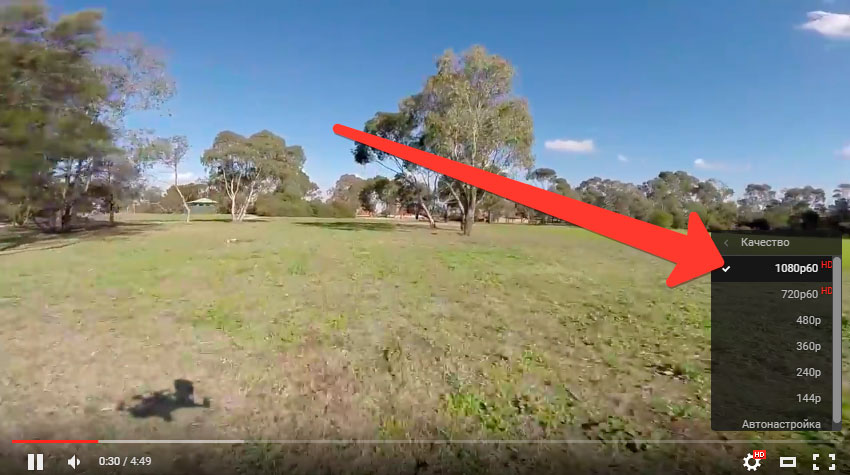 Но не забудьте закрыть свою группу для публики, как только все войдут в «комнату», иначе посторонний потенциально может присоединиться к вашему марафону Princess Diaries .
Но не забудьте закрыть свою группу для публики, как только все войдут в «комнату», иначе посторонний потенциально может присоединиться к вашему марафону Princess Diaries .
Попробуйте Zoom
Попробуйте Skype
Попробуйте Houseparty
2.Взгляд
Программа позволяет вам общаться в видеочате и синхронизировать просмотр фильмов с другими пользователями на расстоянии, то есть вы будете смотреть их в одно и то же время. Плюсы: он очень удобный, а это значит, что у ваших детей не будет проблем с управлением интерфейсом. Минусы: это специальный сервис для YouTube, поэтому ваши возможности потоковой передачи несколько ограничены.
Попробуйте Gaze
3. MyCircleTV
Если вы все еще живете в пижаме, не бойтесь. С MyCircleTV пользователи могут смотреть фильмы со своими друзьями через голосовой чат (видео не требуется).О, и мы упоминали, что не требуется раздражающей регистрации?
Попробуйте MyCircleTV
Любезно предоставлено Netflix
4. Вечеринка Netflix
Вечеринка Netflix
Есть новое расширение Google, которое позволяет подписчикам общаться в чате. и одновременно смотрят потоковую службу. « Вы видели блузку Джен в той сцене Dead to Me ? Мне нужно это сейчас.”
Попробуйте Netflix Party
5. TwoSeven
Представляем еще одно расширение, которое позволяет группировать потоки различных сервисов, включая Netflix, HBO Now, Vimeo, YouTube и Amazon Prime Video. Если вы любите приключения, премиум-версия позволяет вам смотреть Hulu и Disney + (конечно, за дополнительную плату).
Попробуйте TwoSeven
6. Сценарий
Думайте об этом как о вечеринке Netflix … на стероидах.Пользователи могут не только общаться в видеочате во время потоковой передачи, но также могут общаться друг с другом и отправлять документы в режиме реального времени.
Попробовать Scener
Как узнать, что кто-то тайно наблюдает за вами через веб-камеру
Кто-то может наблюдать за вами через веб-камеру, а вы даже не подозреваете об этом.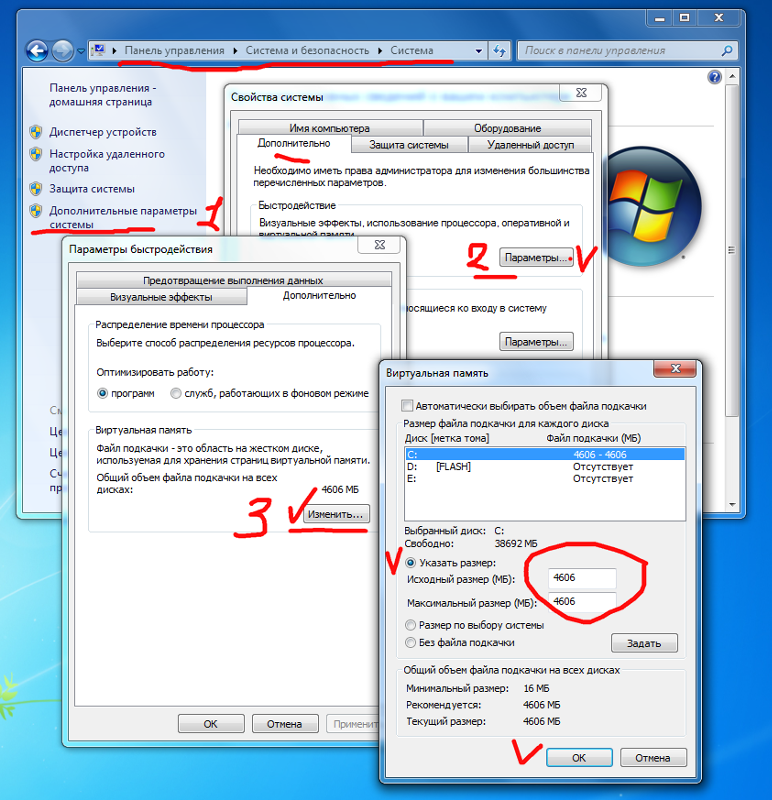
Мы не собираемся чрезмерно тревожить вас, но незащищенные камеры на вашем компьютере могут позволить злоумышленнику получить прямое окно в вашу жизнь.
И как только они будут наблюдать за вами достаточно долго, скорее всего, они попытают счастья, шантажируя вас тем, что они видели.
Откроются ли пабы и рестораны третьего уровня к Рождеству?Итак, как определить, что ваша камера взломана? И что вы можете сделать, чтобы защитить себя?
Джеймс Скотт, старший научный сотрудник Института технологий критической инфраструктуры в США, недавно опубликовал доклад под названием «Разоблаченная Америка: кто наблюдает за вами через камеру вашего компьютера?»
Он сказал Метро.co.uk, что хакерам на удивление легко захватить вашу камеру или что иногда вредоносная программа может быть установлена еще до того, как вы даже купите свой компьютер.
«Веб-камеры могут быть легко взломаны даже неопытными и неискушенными злоумышленниками, если модель веб-камеры уязвима по своей природе из-за отсутствия защиты», — сказал он.
«Или, если он намеренно становится уязвимым во время производства в рамках враждебной кампании национального государства, или если потребитель не соблюдает кибербезопасность и информационную безопасность.’
Как узнать, наблюдает ли за вами кто-то?
Так же легко, как взломать кого-то, немного сложнее определить, кто нацелен на вас.
Скотт, однако, сказал, что главный ключ к разгадке заключается в том, горит ли маленький светодиодный индикатор рядом с камерой, даже если вы ею не пользуетесь.
«Наиболее очевидным признаком взлома веб-камеры является включение светового индикатора», — сказал он.
«Однако этот сигнал может легко отключить даже неискушенный злоумышленник.
«Другие технические индикаторы, которые труднее скрыть, включают передачу аудио- или видеотрафика с устройства, наличие запущенных процессов и служб веб-камеры, файлы хранения аудио и видео и журналы».
Они могут наблюдать за тем, как вы невинно занимаетесь своим делом (фото: PA)Что вы будете делать, если вас взломали?
Очистить ваши устройства, когда они были взломаны, еще сложнее, но это выполнимо.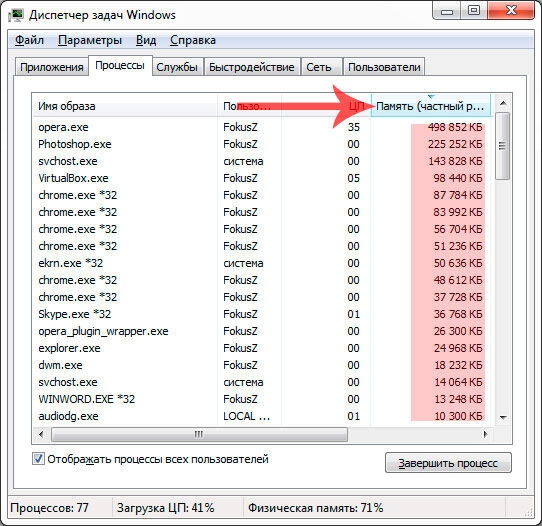
Первое, что, по словам Скотта, вы должны сделать, — это немедленно накрыть камеру пластырем или чем-то еще, чтобы преступники больше не могли вас наблюдать.
Глава ЕС заявил, что на заключительном этапе переговоров по Brexit достигнут «хороший прогресс»Затем — и это становится немного сложнее — вам нужно временно настроить правила брандмауэра для блокировки аудио- и видеотрафика.
Затем вам следует удалить драйверы веб-камеры и выполнить полное сканирование всех ваших дисков с использованием надежного антивирусного и антивирусного программного обеспечения (Malware Bytes довольно прилично).
После того, как вы это сделаете и избавите свой компьютер от всех скрывающихся вредоносных программ, вы можете переустановить драйверы и отключить правило брандмауэра.
Как я могу избежать этого?
К счастью, есть способы избежать всего этого испытания. В конце концов, профилактика лучше лечения.
Перво-наперво: прикройте камеры, когда вы их не используете. Вы можете использовать пластыри или купить небольшие чехлы для веб-камер, которые можно открывать и закрывать онлайн.
Вы можете использовать пластыри или купить небольшие чехлы для веб-камер, которые можно открывать и закрывать онлайн.
Если вас беспокоит, что прикрытие веб-камеры заставит вас выглядеть как оловянная фольга, просто помните, что Марк Цукерберг и Эдвард Сноуден закрывают свои камеры.
Скотт не только блокирует камеру, но и рекомендует ряд других вещей, которые вы должны иметь в своей привычке делать в качестве передовой практики.
Он говорит, что вам следует «регулярно обновлять и исправлять устройства, драйверы и приложения», чтобы быть уверенным, что вы защищаете свое устройство.
Но вам также необходимо «защитить свою систему с помощью надежной многоуровневой защиты», которая включает в себя следующее:
- Брандмауэр из белого списка
- Приложения для защиты от вредоносных программ от известного поставщика
- Защита от автозапуска
- Жесткий административный контроль, который сегментирует привилегии от активных учетных записей
- Детекторы спама и фишинга
Кроме того, Скотт говорит, что вам следует регулярно гуглить производителя веб-камеры и тип компьютера, чтобы проверять наличие активных уязвимостей.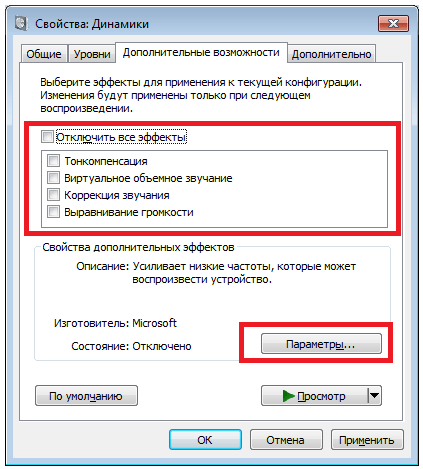
Получите всю необходимую информацию последние новости, приятные истории, аналитика и многое другое
зарабатывать деньги в Интернете, просматривая видео (13 лучших и законных сайтов)
Один из хороших способов заработать дополнительные деньги — это присоединиться к сайту, который позволит вам зарабатывать, просто просматривая видео.
Чтобы зарабатывать на просмотре видео, вы должны зарегистрироваться в качестве участника сайта, который предлагает такую возможность заработка.
К счастью, есть множество сайтов, которые это делают.Но проблема в том, что, поскольку существует множество вариантов выбора, может быть довольно сложно определить, к каким сайтам присоединиться.
Это руководство поможет вам найти лучшие сайты, к которым можно присоединиться, чтобы зарабатывать деньги на просмотре видео в Интернете. Я перечислю 13 лучших и законных сайтов, на которых вы можете получить вознаграждения совершенно бесплатно .
Раскрытие информации: Некоторые статьи на этом веб-сайте содержат партнерские / спонсорские ссылки. Нажмите для получения дополнительной информации .
Как можно заработать, просматривая видео в Интернете?
Сайты, предлагающие такую возможность заработка, называются сайтами Get-Paid-To (GPT).
Как вы, наверное, понимаете по названию, вам платят за выполнение заданий, чтобы заработать вознаграждение (включая просмотр видео). Помимо просмотра видео, эти сайты также предлагают другие возможности для заработка.
Но в этом руководстве мы сосредоточимся на том, как можно заработать, просматривая видео с этих сайтов. Видео, которые вам придется смотреть, будут охватывать более или менее любую тему, поэтому они могут быть интересными.
Между видео, как правило, есть реклама, которую вы должны смотреть (по этой причине платформы могут позволить себе платить вам за просмотр).
На самом деле процесс заработка на просмотре видео довольно прост. Все, что вам нужно сделать, это после того, как вы войдете в панель управления сайта, просто нажмите на предложение видео, и откроется новое окно, в котором будет воспроизводиться видео.
Все, что вам нужно сделать, это после того, как вы войдете в панель управления сайта, просто нажмите на предложение видео, и откроется новое окно, в котором будет воспроизводиться видео.
Большинство сайтов попросят вас оставаться на странице видео, чтобы получить вознаграждение, но некоторые этого не делают.Как вы, наверное, догадались, более полезными являются те, которые не требуют от вас оставаться на странице, потому что это позволит вам делать что-то еще, например, выполнять другие задачи, чтобы получить больше наград.
Тем не менее, это, вероятно, самая легкая возможность заработка, которую вы можете встретить на сайтах GPT.
Сколько вы можете заработать?
Став участником сайта, который предлагает такого рода возможности, важно умерить свои ожидания.
Сразу скажу, потенциал заработка на просмотре видео не очень высок.Этот тип предложения обычно не принесет вам много денег, поскольку на самом деле не требует никаких усилий с вашей стороны.
На самом деле можно заработать, когда вы даже не за компьютером. , так как видео можно просто запускать, когда вы не смотрите.
Еще одна хорошая новость в том, что это не единственный способ заработать на сайте, который предлагает такую возможность. Как уже упоминалось, на сайтах GPT есть и другие способы, позволяющие вам зарабатывать дополнительные деньги.
Итак, если вы выполните эти другие задачи и увеличите их за счет того, что вы заработаете от просмотра видео, вы сможете заработать приличную сумму в долгосрочной перспективе.
Просмотр видео не будет вашим основным способом заработка на сайте GPT, но он может послужить достойным дополнением.
Кроме того, рекомендуется присоединиться к примерно 5-7 сайтам GPT, которые предлагают этот тип возможности заработка, чтобы вы могли зарабатывать как можно больше, не перегружаясь тем, что вам нужно делать.
Поскольку все эти сайты бесплатны для присоединения к , членские взносы не будут проблемой. Все сводится к тому, сколько времени вы хотите проводить на этих сайтах.
Все сводится к тому, сколько времени вы хотите проводить на этих сайтах.
13 лучших сайтов для получения вознаграждения за просмотр видео
В этой статье не будут перечислены все сайты, на которых можно заработать, просматривая видео. Вместо этого он будет перечислять то, что я считаю лучшими сайтами, к которым вы можете присоединиться , чтобы вы могли заработать, воспользовавшись этой возможностью заработка.
Определяющим качеством большинства сайтов в этом списке является их хороший потенциал заработка. Итак, если вы присоединитесь к любому из этих сайтов, вы наверняка заработаете приличную сумму денег.
Я буду продолжать обновлять этот список, если появятся новые хорошие сайты, к которым можно присоединиться, поэтому не забудьте добавить эту страницу в закладки .
Доступен в: Все страны, но большинство возможностей в США, Канаде, Великобритании, Ирландии, Австралии, Германии, Испании, Франции
Способы выплаты: PayPal, подарочные карты
Порог выплаты: $ 5
Подробнее: Читать полный обзор Swagbucks
Краткое описание:
Swagbucks, возможно, является одним из лучших сайтов GPT на сегодняшний день, и не зря. Он предлагает множество ежедневных возможностей. Вы можете смотреть видео, отвечать на опросы, заполнять предложения, приглашать друзей присоединиться и многое другое.
Он предлагает множество ежедневных возможностей. Вы можете смотреть видео, отвечать на опросы, заполнять предложения, приглашать друзей присоединиться и многое другое.
Обилие предложений, которые вы делаете, позволит вам зарабатывать на постоянной основе. Кроме того, сайт также удобен для пользователей, поэтому вам не составит труда им пользоваться.
Порог выплаты зависит от желаемого вознаграждения, но он начинается уже с 5 долларов (иногда даже ниже), и вам не составит труда его достичь из-за постоянного потока доступных предложений.
Если вы решите использовать подарочные карты вместо наличных, порог будет ниже. А если вы присоединитесь по ссылке ниже, вы также получите бонус в размере 5 долларов США на свой счет после того, как заработаете 25 долларов США.
Доступен в: США и Канада
Способы выплаты: PayPal, подарочные карты
Порог выплаты: $ 5
Подробнее: Прочитать полный обзор MyPoints
Краткое описание:
MyPoints — еще один отличный сайт GPT, к которому можно присоединиться, если вы хотите зарабатывать деньги, просматривая видео в Интернете. Но, как видите, обратная сторона медали: она доступна только в США и Канаде. Но если вы имеете право присоединиться, заработать будет довольно легко, потому что они предлагают множество возможностей для заработка.
Но, как видите, обратная сторона медали: она доступна только в США и Канаде. Но если вы имеете право присоединиться, заработать будет довольно легко, потому что они предлагают множество возможностей для заработка.
Это не так хорошо, как Swagbucks, но определенно один из лучших вариантов. Вы можете зарабатывать, просматривая видео, отвечая на опросы, выполняя задания и предложения, а также приглашая друзей присоединиться к сайту.
УMyPoints также есть приложение, которое предназначено только для зарабатывания денег на просмотре видео, поэтому его можно загрузить, если вы хотите зарабатывать на ходу.
Вы можете снимать свои доходы через PayPal, что, на мой взгляд, является наиболее удобным вариантом, но они также предлагают подарочные карты в качестве вознаграждения.
Доступен в: По всему миру
Способы выплат: Банковский перевод, Bitcoin, AirTM, Neteller, Skrill, Payeer
Порог выплаты: $ 10
Дополнительная информация: Прочитать полный обзор TimeBucks
Краткое описание:
TimeBucks — еще один хороший сайт GPT, к которому вы можете присоединиться, чтобы заработать дополнительные деньги. Что отличает его от других сайтов GPT, так это уникальные методы заработка, которые не предлагаются на многих других сайтах.
Что отличает его от других сайтов GPT, так это уникальные методы заработка, которые не предлагаются на многих других сайтах.
Что касается заработка на просмотре видео, вы можете найти много видео, которые вы можете смотреть, и вам даже могут заплатить за просмотр случайных видео на YouTube, которые платят довольно хорошо. Независимо от страны, в которой вы живете, есть множество вариантов, в то время как некоторые другие сайты в этом списке предлагают вам зарабатывать только на просмотре видео в некоторых странах.
Помимо возможности заработка на видео, вы также можете зарабатывать на TimeBucks, просматривая онлайн-слайд-шоу, используя социальные сети, получая бесплатные деньги один раз в час, принимая участие в опросах и т. Д.
У него также есть хорошая реферальная программа, поэтому стоит приглашать друзей присоединиться к платформе.
Доступен в: Более или менее по всему миру
Способы выплат: PayPal, подарочные карты
Порог выплаты: $ 5
Подробнее: Прочитать полный обзор PrizeRebel
Краткое описание:
PrizeRebel — еще один очень популярный сайт GPT, на который вы можете присоединиться, чтобы заработать, просматривая видео. Фактически, это может дать Swagbucks преимущество за свои деньги с точки зрения популярности и потенциального дохода.
Фактически, это может дать Swagbucks преимущество за свои деньги с точки зрения популярности и потенциального дохода.
Вы можете заработать, выполняя задания и предложения, отвечая на опросы, участвуя в розыгрышах, ежедневных испытаниях и многом другом. Преимущество PrizeRebel в том, что он доступен по всему миру, поэтому зарегистрироваться на него проще.
Вам потребуется всего 5 долларов, чтобы начать получать вознаграждения, так что это хороший сайт, чтобы быстро заработать деньги. На мой взгляд, PrizeRebel действительно один из самых надежных сайтов с точки зрения потенциального заработка.Кроме того, он предлагает множество других наград. Не стесняйтесь нажимать кнопку присоединения ниже.
Доступен в: Более или менее по всему миру
Способы выплат: PayPal, Skrill, подарочные карты
Порог выплаты: $ 3
Подробнее: Прочитать полный обзор GrabPoints
Краткое описание:
Лучшее качество, которое GrabPoints предлагает в качестве сайта GPT, — это очень низкий порог выплаты (3 доллара США). Все, что вам нужно сделать, это заполнить их предложения, посмотреть видео, загрузить приложения, пригласить друзей, и вы сможете накапливать очки, которые вам нужно будет обменять на вознаграждения.
Все, что вам нужно сделать, это заполнить их предложения, посмотреть видео, загрузить приложения, пригласить друзей, и вы сможете накапливать очки, которые вам нужно будет обменять на вознаграждения.
Хорошо то, что здесь доступно более чем приличное количество возможностей заработка. Так вам будет намного легче достичь порога.
Он также доступен по всему миру. Таким образом, у вас не должно возникнуть проблем с регистрацией, независимо от того, где вы живете.
Доступен в: США
Способы выплат: PayPal, подарочные карты
Порог выплаты: $ 30
Подробнее: Прочитать полный обзор InboxDollars
Краткое описание:
InboxDollars доступны только в США (отсюда и название).Если вы имеете право стать участником, вы можете зарабатывать на регулярной основе, потому что у вас есть несколько возможностей заработка, доступных ежедневно.
Вы можете заработать, конечно, просматривая видео, но также заполняя предложения, читая электронные письма, играя в игры, отвечая на опросы и многое другое.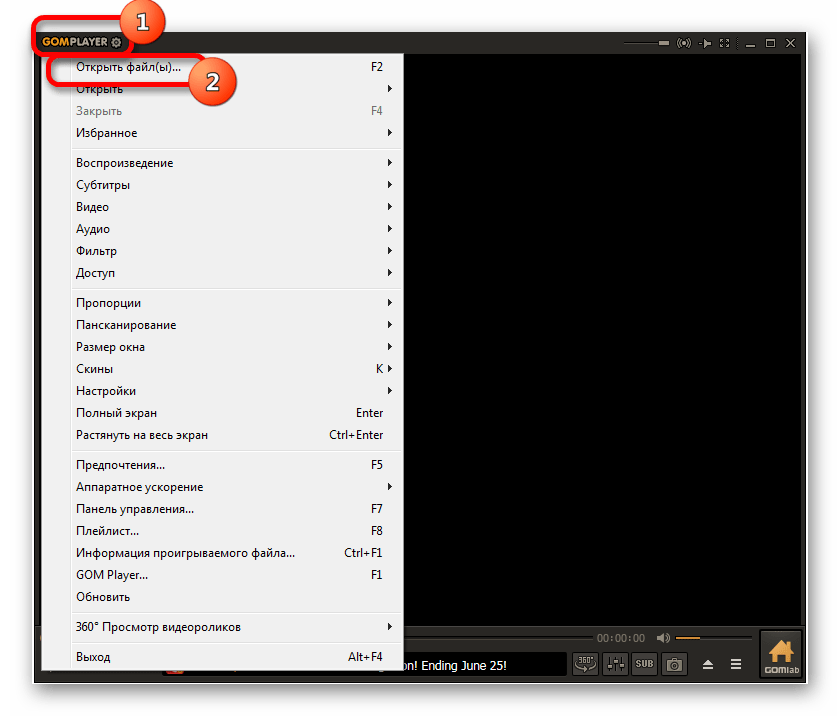 Он также предлагает скидки для различных отелей, что может быть очень полезно.
Он также предлагает скидки для различных отелей, что может быть очень полезно.
Что делает InboxDollars хорошим вариантом, даже несмотря на то, что у него высокий порог выплат, так это то, что вам не составит труда его достичь, потому что вы регулярно зарабатываете вознаграждения.Кроме того, он дает вам бонус в размере 5 долларов США, что дает вам некоторую фору.
Доступно в: США, Великобритании, Канаде, Франции, Бразилии, Мексике, Нидерландах и Германии, в том числе
Способы выплаты: PayPal, предоплаченная Visa, подарочные карты
Порог выплаты: 25 долларов США
Дополнительная информация: Прочитать полный обзор PointClub
Краткое описание:
Как и InboxDollars, PointClub также имеет высокий порог выплат, но вам не составит труда его достичь.Это потому, что он предлагает хорошие возможности.
Он доступен по всему миру, но вы действительно сможете зарабатывать, только если живете в одной из стран, упомянутых выше. Он предлагает различные способы выплаты (предоплата Visa и PayPal), если вы хотите заработать реальные деньги вместо подарочных карт.
Он предлагает различные способы выплаты (предоплата Visa и PayPal), если вы хотите заработать реальные деньги вместо подарочных карт.
Однако функция воспроизведения видео доступна не во всех странах. Но если он доступен в вашей стране, это другой способ заработка, просматривая видео, поскольку вы получаете небольшие видеоролики / рекламу, которую вы должны смотреть, а затем оценивать их и получать за это деньги.
Помимо приличного потенциала заработка, PointClub является хорошим выбором еще и потому, что он удобен в использовании, и чем чаще вы входите в систему, тем выше будет вознаграждение. Кроме того, вы получаете 5 долларов на свой счет, просто присоединившись к сайту.
Доступен в: По всему миру
Способы выплат: PayPal, Payza, Skrill, Bitcoin, подарочные карты
Порог выплаты: $ 1
Подробнее: Прочитать полный обзор Superpay.me
Краткое описание:
Что касается порога выплат, вероятно, нет другого сайта, который может превзойти Superpay. мне. Низкий порог выплат в 1 доллар позволит вам быстро вывести прибыль. Однако я не рекомендую вам снимать его сразу, поскольку они взимают комиссию за транзакцию в размере 2% каждый раз, когда вы снимаете свои доходы.
мне. Низкий порог выплат в 1 доллар позволит вам быстро вывести прибыль. Однако я не рекомендую вам снимать его сразу, поскольку они взимают комиссию за транзакцию в размере 2% каждый раз, когда вы снимаете свои доходы.
Как и любой сайт GPT, вы можете зарабатывать, отвечая на опросы, заполняя предложения и просматривая видео. Обычно вы найдете видео в разделе offerwall, так как Superpay.me не имеет определенного раздела с видео.
Вы также можете воспользоваться предложениями кэшбэка, если вы занимаетесь покупками в Интернете.Кроме того, он доступен по всему миру, поэтому вы можете зарегистрироваться независимо от того, где вы живете.
Доступен в: По всему миру
Способы выплат: PayPal, подарочные карты
Порог выплаты: $ 3
Подробнее: Прочитать полный обзор FeaturePoints
Краткое описание:
FeaturePoints имеет низкий порог выплаты, что действительно делает его идеальным выбором. Обратной стороной является то, что у него не так много предложений по сравнению с PrizeRebel и Swagbucks.
Обратной стороной является то, что у него не так много предложений по сравнению с PrizeRebel и Swagbucks.
Но не заблуждайтесь, у него по-прежнему есть множество возможностей для заработка, которые вы можете делать ежедневно, например, отвечать на опросы, выполнять предложения и задачи, предлагать кэшбэк, загружать приложения и, конечно же, смотреть видео.
Он также очень прост в использовании и предлагает отличные способы выплаты.
Доступен в: По всему миру
Способы выплат: PayPal, игровые коды, подарочные карты
Порог выплаты: $ 5
Подробнее: Прочитать полный обзор Rewards1
Краткое описание:
Если вы хотите получать подарочные коды помимо подарочных карт и наличных денег, Rewards1 — хороший сайт для присоединения.Вы можете зарабатывать, делая то, что ожидаете от сайта GPT.
Единственный недостаток этого сайта в том, что вам нужно сначала привыкнуть к нему, прежде чем вы сможете довольно удобно перемещаться по нему, поскольку он не так удобен для пользователя.
Что делает его хорошим вариантом, так это то, что он стимулирует вашу активность на сайте, поскольку это принесет пользу, если вы продолжите быть активными. Чем дольше вы остаетесь участником сайта и чем больше предложений вы заполните, тем больше преимуществ вы получите, потому что ваш уровень членства будет повышен.
Доступен в: Австралия и Новая Зеландия
Способы выплаты: банковский перевод, подарочные карты
Порог выплаты: 50 долларов США за наличные, 5 долларов США за подарочные карты
Подробнее: Прочитать полный обзор Rewardia
Краткое описание:
Программа Rewardia доступна только в Австралии и Новой Зеландии, поэтому обратите внимание на это перед регистрацией. Вы можете зарабатывать на этом сайте, просматривая видео, играя в игры, отвечая на опросы и приглашая людей присоединиться к сайту.
Хотя он не предлагает PayPal в качестве способа оплаты, он позволяет снимать свои доходы с помощью банковского перевода (что, на мой взгляд, немного удобнее). Для этого вам действительно нужно заработать 50 долларов, что является довольно высоким порогом выплат. Вам просто нужно запастись терпением.
Для этого вам действительно нужно заработать 50 долларов, что является довольно высоким порогом выплат. Вам просто нужно запастись терпением.
Конечно, у вас также есть выбор погасить подарочные карты вместо наличных, когда вы заработали 5 долларов.
Доступен в: Более или менее по всему миру
Способы выплат: PayPal, Bitcoin, Ethereum и Litecoin, подарочные карты
Порог выплаты: $ 1
Подробнее: Прочитать полный обзор InstaGC
Краткое описание:
Судя по названию, InstaGC — хороший выбор, если вы хотите заработать подарочные карты.Но он предлагает другие способы выплаты, как вы можете видеть выше.
Доступен по всему миру. Таким образом, вы сможете присоединиться независимо от того, где вы живете. Вы сможете зарабатывать, отвечая на опросы, просматривая Интернет, загружая приложения, подписываясь на пробные версии, просматривая видео, прогнозируя спортивные результаты (игры) и участвуя в конкурсах.
В целом, InstaGC — достойный сайт для присоединения, главным образом потому, что он имеет хороший потенциал заработка и низкий порог выплат, которые являются двумя наиболее важными факторами, которые следует учитывать при выборе сайта GPT для присоединения.
Доступен в: По всему миру
Способы выплат: PayPal, Биткойн, подарочные карты
Порог выплаты: $ 5
Подробнее: Прочитать полный обзор Reward XP
Краткое описание:
И последнее, но не менее важное — Reward XP. Этот GPT-сайт создает атмосферу игры из-за своей системы уровней (отсюда и название). За каждое выполненное предложение помимо наград вы получаете очки опыта.Полученные вами очки опыта можно использовать для повышения уровня вашей учетной записи.
Итак, вы как будто играете в игру, когда получаете награды. Чем выше уровень вашей учетной записи, тем больше преимуществ вы получите. Полученные вами преимущества помогут вам получать больше вознаграждений. Так что, как и в любой игре, чем дольше вы будете активны на сайте, тем выгоднее будет.
Полученные вами преимущества помогут вам получать больше вознаграждений. Так что, как и в любой игре, чем дольше вы будете активны на сайте, тем выгоднее будет.
Вы можете заработать, отвечая на опросы, просматривая видео, заполняя предложения, взаимодействуя с другими участниками сайта и приглашая людей присоединиться к платформе.Он доступен по всему миру, поэтому вы сможете присоединиться к нему независимо от того, где вы живете.
Итак, это полный список из 13 лучших и законных сайтов, к которым вы можете присоединиться, чтобы получать вознаграждения за просмотр видео. Помните, что на всех этих сайтах можно бесплатно присоединиться к , поэтому регистрация не будет стоить вам ни копейки.
И, как было предложено, я рекомендую вам присоединиться к примерно 5-7 сайтам для начала, чтобы заработать как можно больше. Это идеальное количество сайтов, к которым вы можете присоединиться, чтобы максимизировать свое время и заработок и при этом иметь дополнительное время для себя.




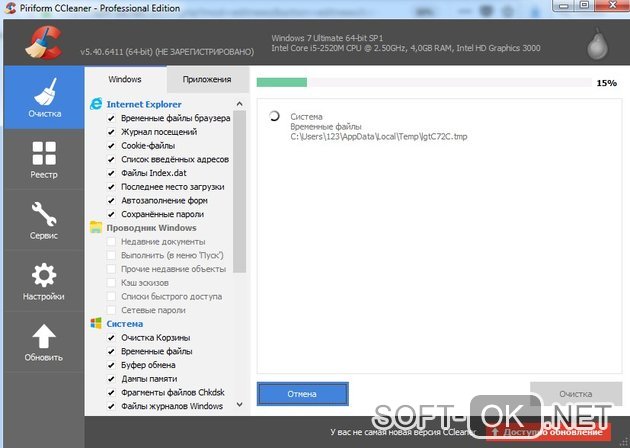





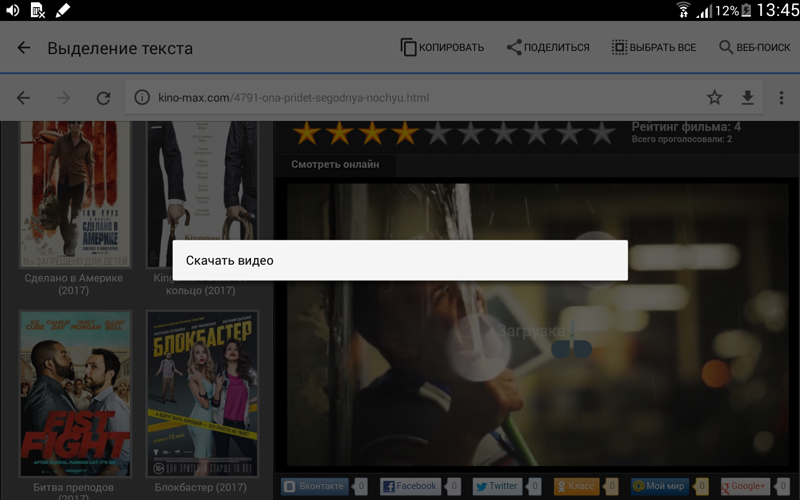
 Тогда на youtube не будет хватать производительности, особенно при просмотре высококачественных роликов с 60 и более кадров в секунду.
Тогда на youtube не будет хватать производительности, особенно при просмотре высококачественных роликов с 60 и более кадров в секунду.